photoshop做media質(zhì)感水晶透明播放器
時間:2024-02-05 06:45作者:下載吧人氣:31
微軟的MEDIAPLAYER 11的主題外觀推出已經(jīng)有好段時間了。它的誘人的色彩,友好的界面無不讓人看到為之贊美。今天我就教大家用PS制作mediaplayer 11主題外觀界面…… 先看一下效果:

效果圖
首先在PS中建立一個1024*768,分辨率72像素的文檔,背景色用黑色,如下所示:

背景色
現(xiàn)在用鋼筆工具中的形狀圖層選項,作出以下形狀而后設(shè)置“漸變疊加”圖層樣式:

漸變色

效果
新建立一層,用圓角矩形工具在圖中建立播放器的輪廓,顏色代碼用121212:
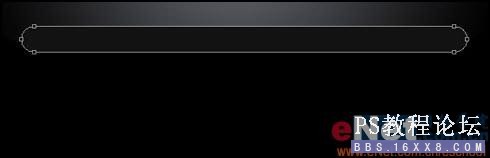
建立播放器的輪廓
分別用橢圓工具和圓角矩形工具作出形狀圖層,在用選區(qū)相減命令建立以下形狀并設(shè)置圖層樣式,如下所示:

圖層樣式
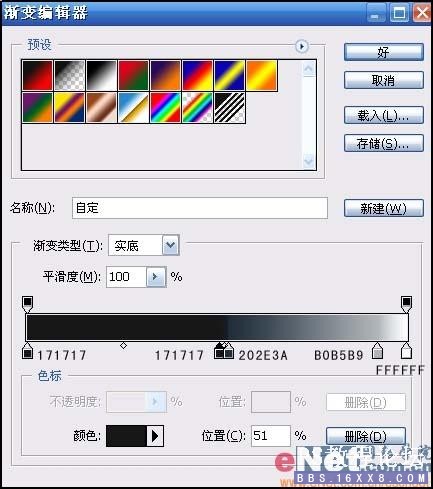
漸變色

描邊
用圓角矩形工具做出以下形狀,并用鋼筆工具拖動錨點改變下形狀:

圓角矩形工具 將改圖層的混合模式改成濾色,并將圖層不透明度設(shè)置為50%:

將圖層不透明度設(shè)置為50%
用自定形狀工具加入以下形狀并用自由變換命令改變下形狀的大小,將顏色代碼設(shè)置為696969,圖層混合模式設(shè)置為濾色:

用自由變換命令改變下形狀的大小
在加入小喇叭的形狀,顏色代碼用DFDFDF圖層混合模式設(shè)置為濾色:
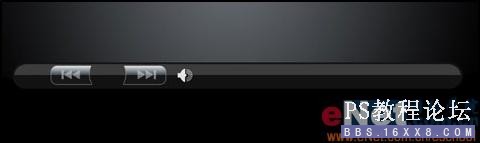
加入小喇叭的形狀
在加入下面的形狀,顏色代碼用DFDFDF:
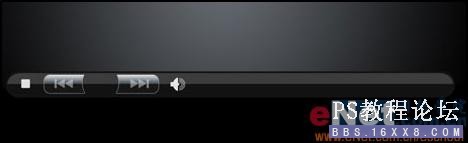
方塊型
在用直線工具加入播放器底部的高光,顏色代碼用484848:

直線工具
在用矩形工具加入下列形狀并設(shè)置圖層樣式,圖層填充度設(shè)置為0:
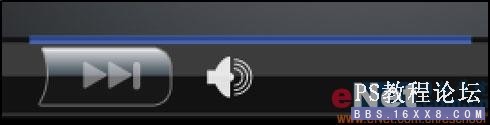
矩形工具

漸變疊加
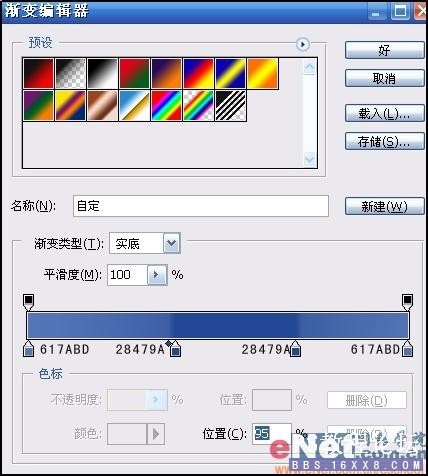
漸變編輯順
選用橢圓工具加入一個大些的“播放按鈕”,顏代碼484848:
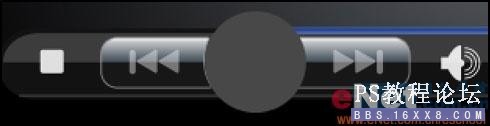
橢圓工具
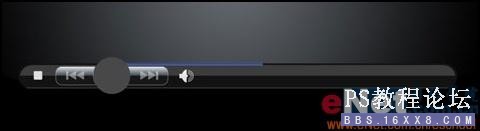
橢圓工具
在原來的的按鈕基礎(chǔ)上在建立一個稍小些的正圓,顏色代碼用1E339C:
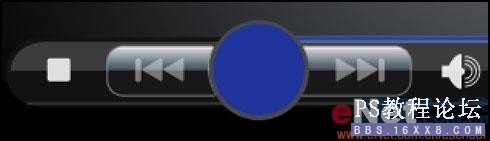
建立一個稍小些的正圓 再在此層上建立新圖層,并設(shè)置圖層樣式得到以下效果:

設(shè)置圖層樣式得到此效果

漸變

漸變

描邊
在用鋼筆工具中的形狀圖層建立以下形狀,并設(shè)置圖層樣式,將圖層的填充度設(shè)置為22%(這里要注意區(qū)分圖層填充度和圖層不透明度):

鋼筆工具

圖層樣式

圖層樣式 作好以后把以上的藍色按鈕復(fù)制出多的一份放到以下位置,如下所示:

按鈕效果
用自定形狀工具在圖中加入以下形狀在設(shè)置下描邊圖層樣式:

描邊設(shè)置

效果
用矩形工具建立以下形狀并設(shè)置圖層樣式:

漸變疊加

漸變色

效果圖
photoshop教程
最后再用文字工具和直線工具修飾下細節(jié)部分
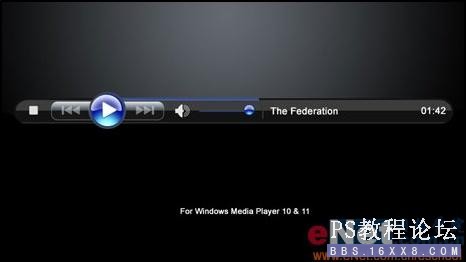
用文字工具和直線工具修飾下細節(jié)部分 再來看下最后的效果吧

最后的效果圖

效果圖
首先在PS中建立一個1024*768,分辨率72像素的文檔,背景色用黑色,如下所示:

背景色
現(xiàn)在用鋼筆工具中的形狀圖層選項,作出以下形狀而后設(shè)置“漸變疊加”圖層樣式:

漸變色

效果
新建立一層,用圓角矩形工具在圖中建立播放器的輪廓,顏色代碼用121212:
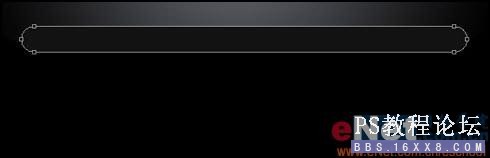
建立播放器的輪廓
分別用橢圓工具和圓角矩形工具作出形狀圖層,在用選區(qū)相減命令建立以下形狀并設(shè)置圖層樣式,如下所示:

圖層樣式
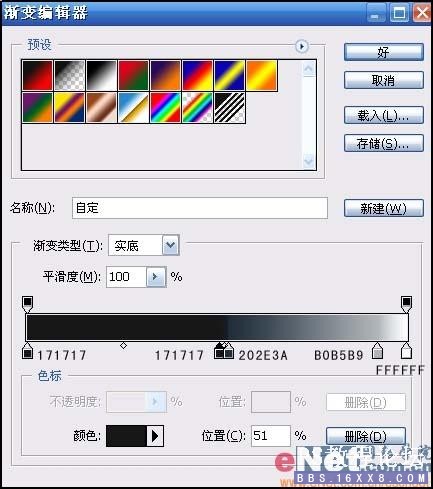
漸變色

描邊
用圓角矩形工具做出以下形狀,并用鋼筆工具拖動錨點改變下形狀:

圓角矩形工具 將改圖層的混合模式改成濾色,并將圖層不透明度設(shè)置為50%:

將圖層不透明度設(shè)置為50%
用自定形狀工具加入以下形狀并用自由變換命令改變下形狀的大小,將顏色代碼設(shè)置為696969,圖層混合模式設(shè)置為濾色:

用自由變換命令改變下形狀的大小
在加入小喇叭的形狀,顏色代碼用DFDFDF圖層混合模式設(shè)置為濾色:
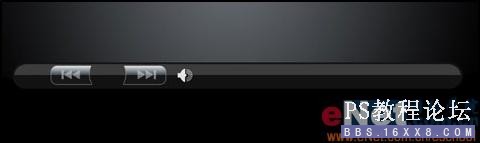
加入小喇叭的形狀
在加入下面的形狀,顏色代碼用DFDFDF:
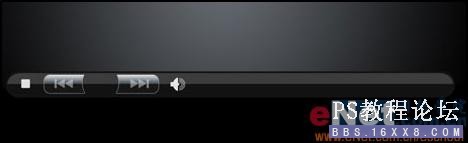
方塊型
在用直線工具加入播放器底部的高光,顏色代碼用484848:

直線工具
在用矩形工具加入下列形狀并設(shè)置圖層樣式,圖層填充度設(shè)置為0:
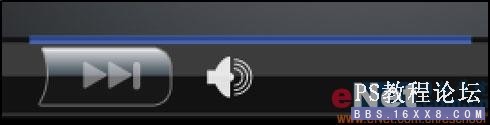
矩形工具

漸變疊加
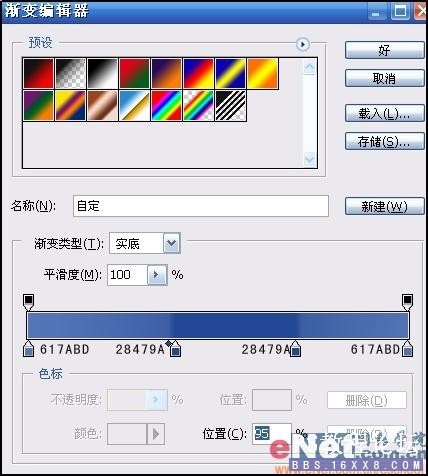
漸變編輯順
選用橢圓工具加入一個大些的“播放按鈕”,顏代碼484848:
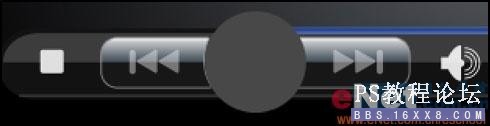
橢圓工具
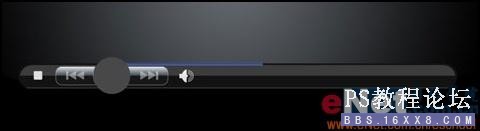
橢圓工具
在原來的的按鈕基礎(chǔ)上在建立一個稍小些的正圓,顏色代碼用1E339C:
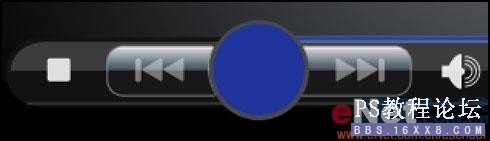
建立一個稍小些的正圓 再在此層上建立新圖層,并設(shè)置圖層樣式得到以下效果:

設(shè)置圖層樣式得到此效果

漸變

漸變

描邊
在用鋼筆工具中的形狀圖層建立以下形狀,并設(shè)置圖層樣式,將圖層的填充度設(shè)置為22%(這里要注意區(qū)分圖層填充度和圖層不透明度):

鋼筆工具

圖層樣式

圖層樣式 作好以后把以上的藍色按鈕復(fù)制出多的一份放到以下位置,如下所示:

按鈕效果
用自定形狀工具在圖中加入以下形狀在設(shè)置下描邊圖層樣式:

描邊設(shè)置

效果
用矩形工具建立以下形狀并設(shè)置圖層樣式:

漸變疊加

漸變色

效果圖
photoshop教程
最后再用文字工具和直線工具修飾下細節(jié)部分
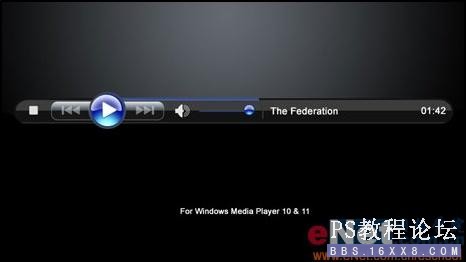
用文字工具和直線工具修飾下細節(jié)部分 再來看下最后的效果吧

最后的效果圖
標簽透明,播放器,水晶,質(zhì)感,做,media,photoshop

網(wǎng)友評論